Amazon erlaubt den Abruf und die Einsicht aller Bestellungen, die Ihr jemals getätigt habt – in meinem Fall etwa bis zurück ins Jahr 2000. Leider müsst Ihr Euch dazu abseits von Amazon Business etwas umständlich manuell durch Eure Bestellhistorie klicken. Eine Open-Source-Erweiterung für Chromium-basierte Browser macht es leichter, einen Überblick über Eure Amazon-Ausgaben zu erhalten. Sie listet alle Bestellungen eines Jahres als Tabelle auf, die Ihr nach Lust und Laune sortieren und auswerten könnt.
Chrome-Erweiterung zeigt alle Amazon-Bestellungen eines Jahres an
Ihr wollt wissen, wie viel Kohle Ihr im vergangenen Jahr für Klamotten, Technik, Alkohol oder Fingerhände bei Amazon gelassen habt? Oder Ihr braucht einfach einen schnellen Überblick für Eure Steuererklärung relevanten Amazon-Bestellungen (was bei Amazon Business deutlich einfacher ist)? Dann ist Amazon Order History Reporter das Mittel der Wahl.
Die Erweiterung für Google Chrome, Edge, Opera und andere Chromium-basierte Browser durchforstet Euer Amazon-Konto und präsentiert nach einigen Minuten eine Übersicht aller getätigten Bestellungen beim Online-Kaufhaus. Wichtig: Die Ergebnisse werden offline aufbereitet und verlassen Euren PC nicht, s. auch die Datenschutzerklärung. Die Erweiterung ist außerdem quelloffen, der Source-Code kann bei github durchforstet werden.
So listet Ihr Eure Amazon-Bestellungen auf
Nach der Installation in Chrome und Co. erscheint Amazon Order History Reporter als neuer Button auf der Browserleiste. Damit das Tool funktioniert, müsst Ihr in Eurem Amazon-Konto zunächst die Seite mit Euren Bestellungen aufrufen.
Klickt nun auf das Symbol von Amazon Order History Reporter und wählt das Jahr auf, für dass Ihr Eure Amazon-Bestellungen abrufen möchtet. Die Erweiterung beginnt anschließend mit der Abfrage der Daten, was ein paar Minuten dauern kann. Anschließend öffnet sich eine Tabelle mit allen getätigten Bestellungen. Diese könnt Ihr (etwas unzuverlässig) nach diversen Kriterien sortieren, indem Ihr auf die Tabellenköpfe klickt. Außerdem habt Ihr die Option, die Tabelle oben rechts auf einfach Daten (plain data) umzuschalten sowie als CSV-Datei zu exportieren.

Praktisch: Habt Ihr mit dem Tool ein Jahr bereits analysiert, bleiben die Daten auf dem Rechner, bis Ihr mit Clear Cache den Zwischenspeicher leert. Das beschleunigt die Anzeige deutlich. Ihr könnt außerdem mit der Option Show items not orders die gekauften Produkte separat auflisten. In diesem Fall zeigt die Erweiterung aber den Originalpreis an und berücksichtigt nicht eventuelle Rabatte (etwa durch Tagesangebote), die auf den Gesamtpreis angewandt wurden.
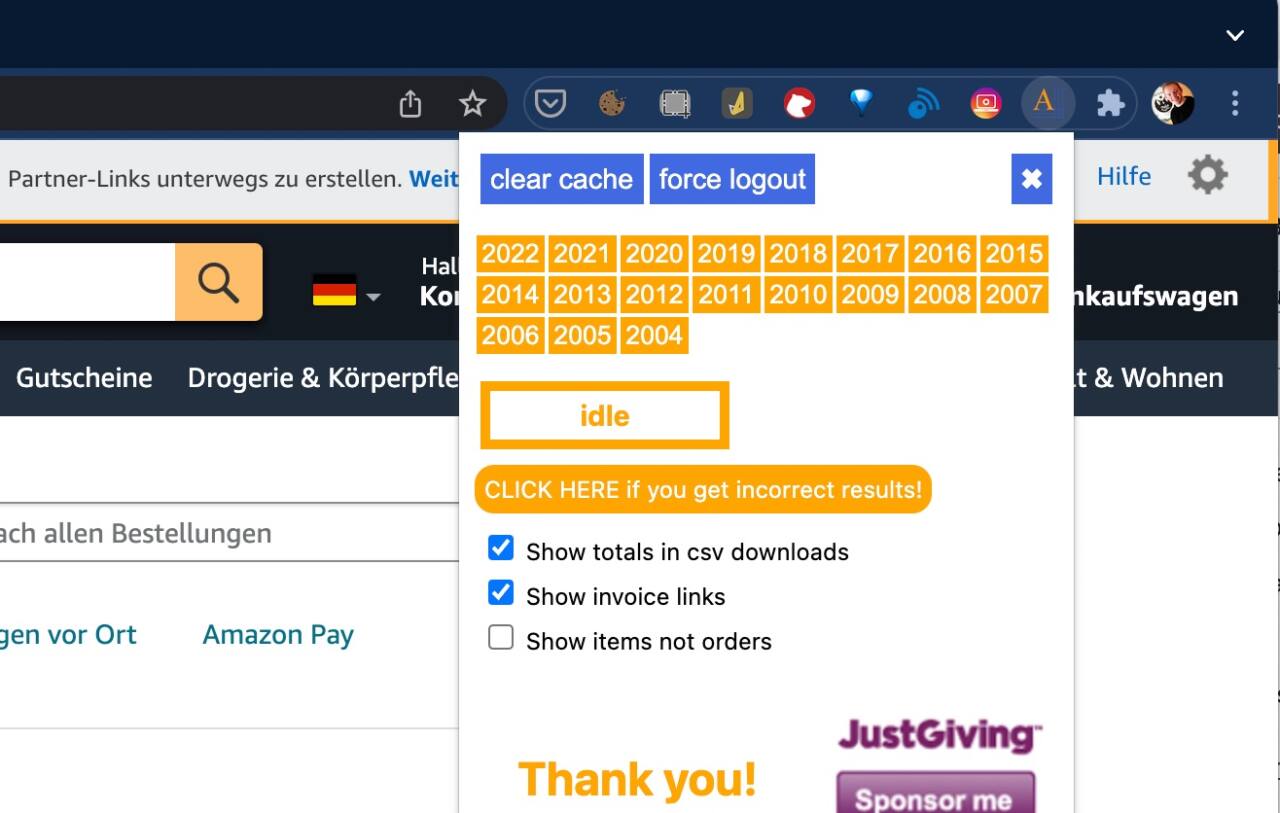
Theoretisch praktisch: Über die Option Show invoice links inkludiert Amazon Order History Reporter einen Link zur PDF-Rechnung in die Tabelle, die Ihr – abermals theoretisch – direkt abrufen könnt. Theoretisch schön, doch zumindest zum Zeitpunkt dieses Tutos praktisch nicht funktionierend. Die Links führten mich nur auf eine Fehlerseite von Amazon. Immerhin könnt Ihr Alternativ auf den Link zur Bestellung klicken, um die Rechnung dann von dort herunterzuladen. Einmal mehr Wünsche ich mir vom Privatkunden-Amazon den gleichen Komfort wie vom Business-Gegenstück…
Nervig: Abfrage stellt Amazon-Sprache auf Englisch um
Die Abfrage der Amazon-Bestellungen per Erweiterung ist insgesamt wirklich praktisch, hat aber eine nervige Nebenwirkung: Durch den Zugriff wird die Amazon-Oberfläche vorübergehend auf Englisch umgestellt, auch wenn Ihr auf Amazon.de unterwegs seid. Ihr müsst also nach der Abfrage die Sprache zurückstellen. Fahrt dazu einfach mit der Maus über die Landesflagge neben der Amazon-Suchleiste und klickt auf Deutsch oder eine andere Sprache Eurer Wahl.
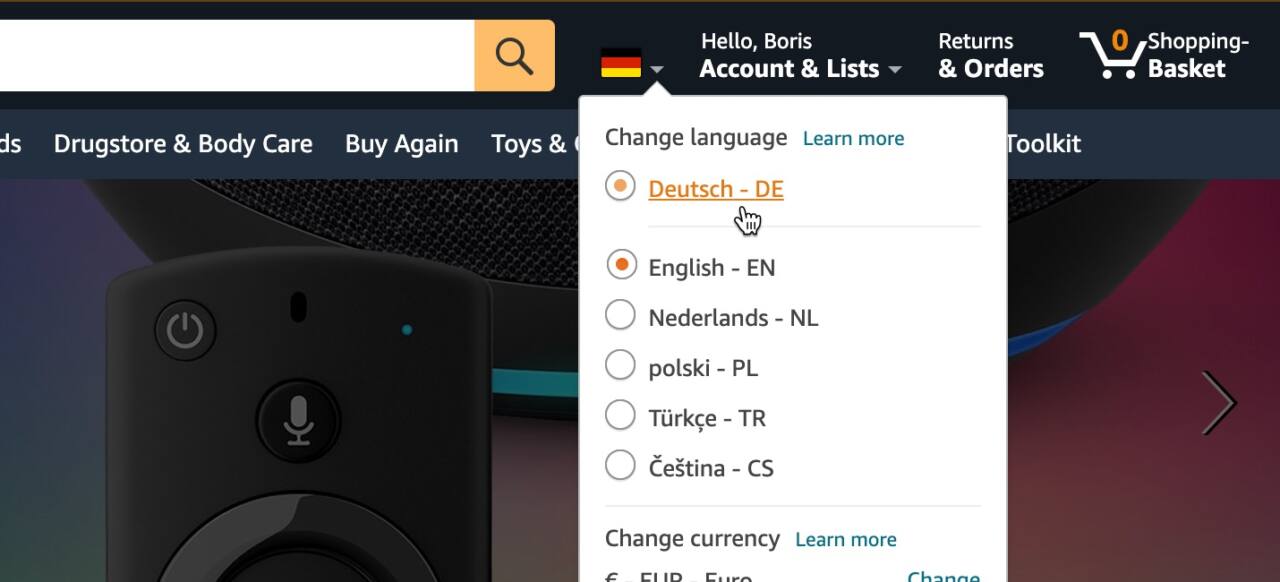
Noch mehr Tipps und Tricks rund um alles von und mit Amazon findet Ihr hier, weitere praktische bis sehr praktische Lifehacks sammeln wir hier für Euch.



